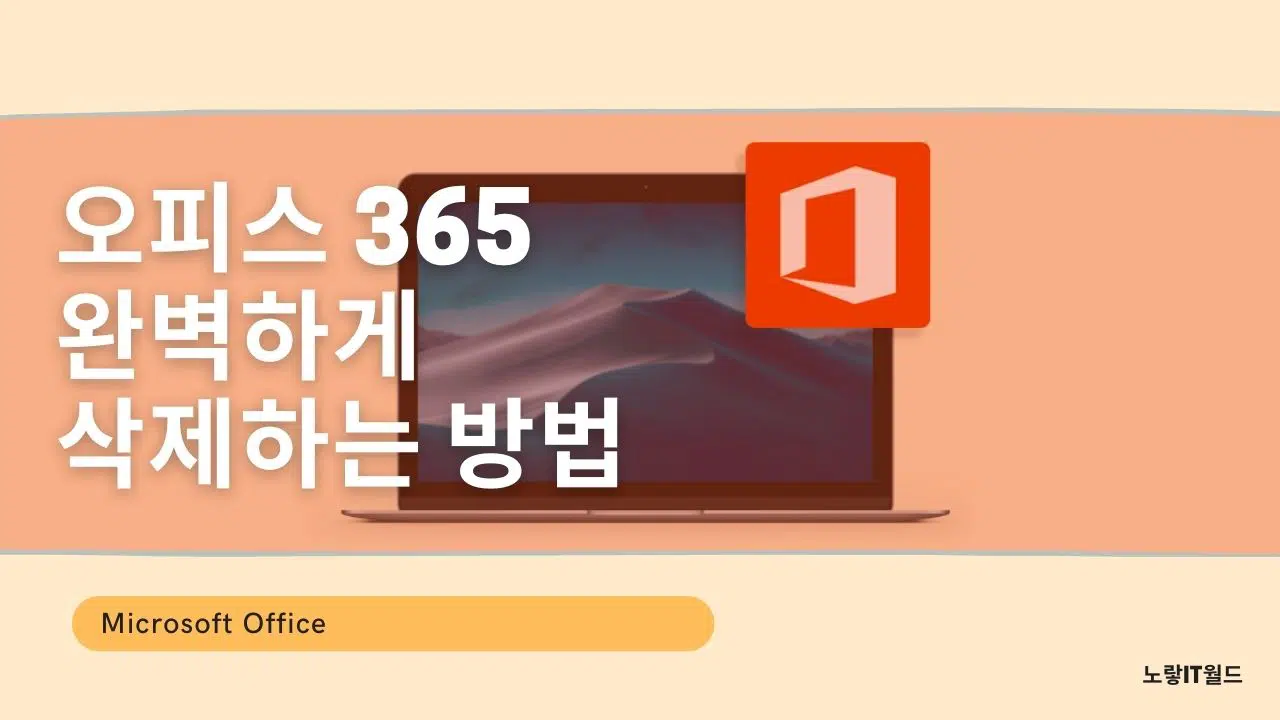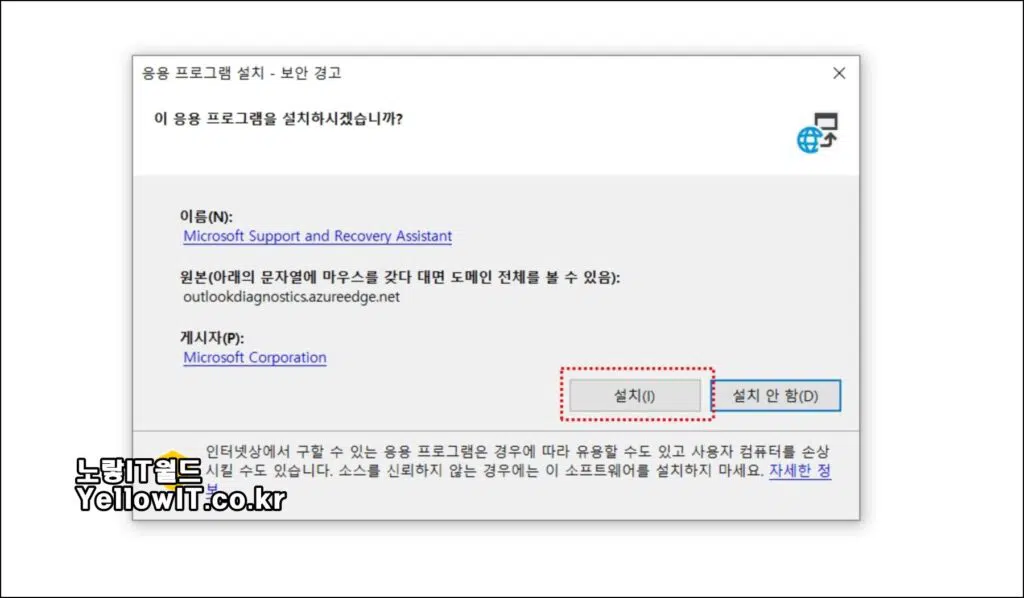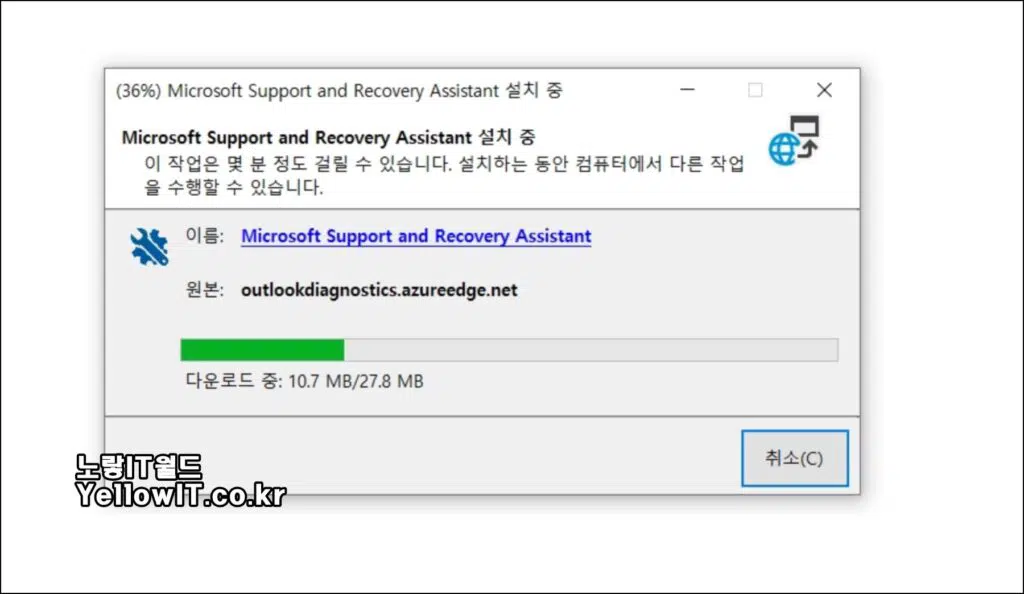마이크로소프트에서 제공하는 Office 시리즈는 오피스2013, 오피스2016, 오피스2019, 오피스365 등 다양한 버전이 존재하며 무료로 체험가능한 버전도 제공되고 있어 필요한 분들은 쉽게 다운로드 후 설치 후 사용이 가능합니다.
하지만 프로그램의 설치만큼이나 중요한것이 바로 해당 프로그램을 결제와 삭제와 관련된 부분입니다.
무료인지 알고 사용한 체험판이 무료 체험기간이 모두 만료뒤에는 자동결제가 되어 과금이 될 수 있기 때문에 꼭 오피스365 체험판을 사용한 경우에는 필요가 없다면 체험기간 만료전에 결제취소를 하는것을 추천합니다.
참고 : 오피스365 자동결제 결제취소방법
그리고 더이상 필요없어진 프로그램은 컴퓨터에 완벽하게 삭제하느것이 필요하며 그런 경우 고클린을 통한 프로그램 삭제 및 윈도우10 프로그램 추가삭제를 통한 삭제방법등이 있습니다.
- 참고 : 고클린 지워지지 않는 파일 및 폴더 삭제방법
- 참고 : 윈도우10 프로그램 삭제방법
하지만 이상하게도 MS Office는 이러한 방법으로 프로그램 삭제시 오류가 발생하게 되는데 이는 ms에서 제공하는 MS 복구 도우미를 통해 오류없이 완벽하게 삭제가 가능합니다.
오피스365 삭제 프로그램 다운도르
오피스 복구 도우미 프로그램을 다운로드 받아 실행합니다.
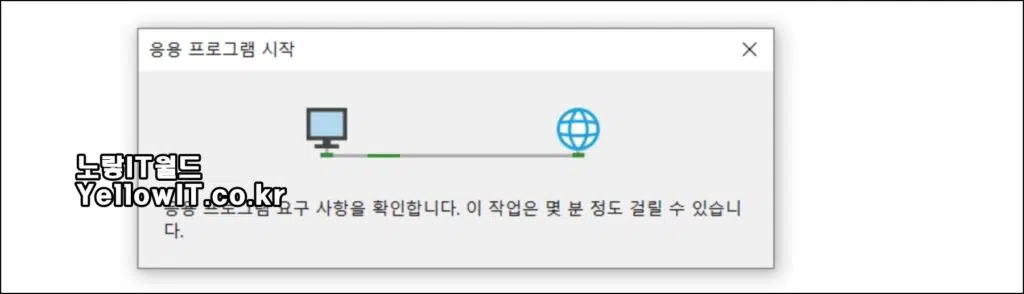
해당 프로그램으로 삭제가능한 MS Office는 총 4가지 입니다.
- 오피스2013
- 오피스2016
- 오피스2019
- 오피스365
삭제를 위한 프로그램 설치시 시간이 소요됩니다.
마이크로소프트 지원 및 복구도우미가 설치되며 이후 오피스365 삭제가 가능합니다.
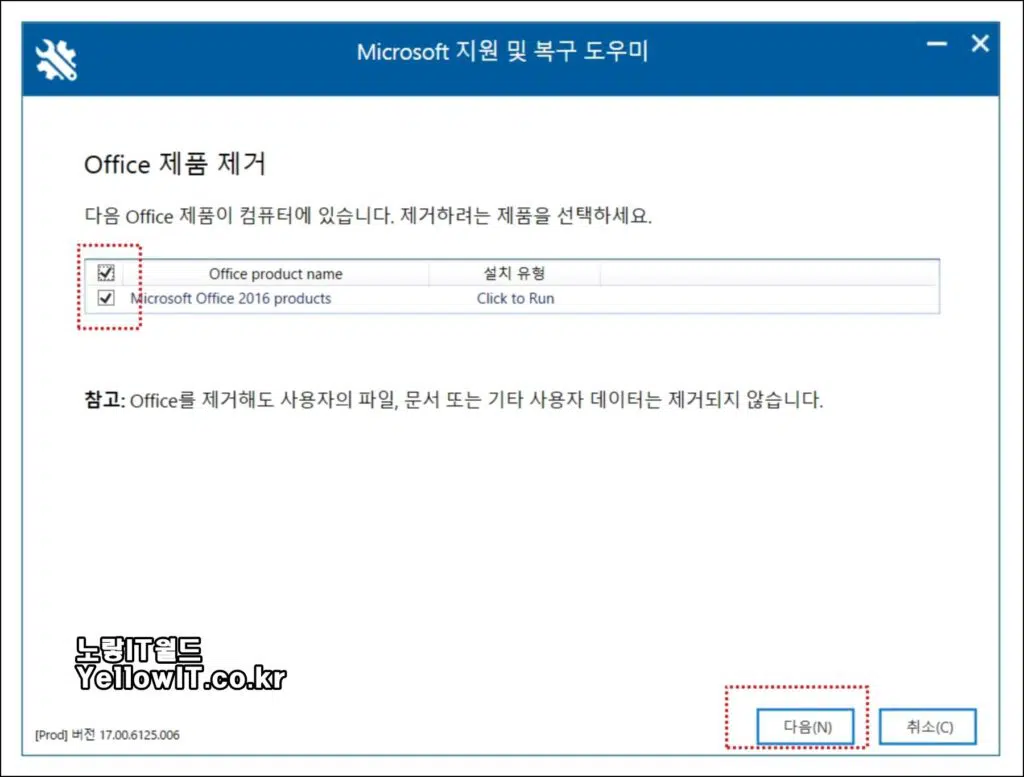
이후 윈도우에 설치된 MS Office 버전이 보여지며 삭제하고자 하는 오피스 버전을 체크하면 제거가 완료됩니다.
저 같은 경우는 마이크로소프트 오피스2016 버전이 설치되어 있으며 최신버전인 오피스2019 버전이나 오피스365 버전도 이와 동일한 방법으로 삭제가 가능합니다.
참고 : MS 오피스 정품인증 KmsAuto Net 다운로드